win10自动更新在哪里关闭 win10怎样关闭自动更新功能
更新时间:2023-12-11 10:45:10作者:runxin
在微软不断完善win10系统的同时,用户也能够体验到更多新的功能,同时也能够保证运行的稳定,可是经常也会遇到操作win10电脑的过程中,突然出现的自动更新步骤导致用户的操作受到影响,因此有些用户就在咨询小编win10自动更新在哪里关闭呢?下面小编就来教大家win10怎样关闭自动更新功能,一起来看看吧。
具体方法如下:
1、在win10系统桌面,选择此电脑图标,点击鼠标右键菜单里的管理。
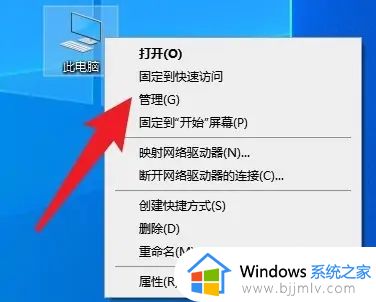
2、接着在计算机管理,点击服务和应用程序。
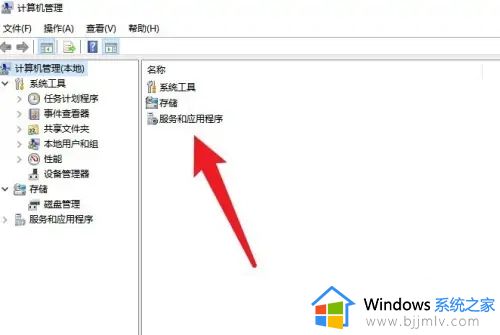
3、之后在服务和应用程序里,点击服务。
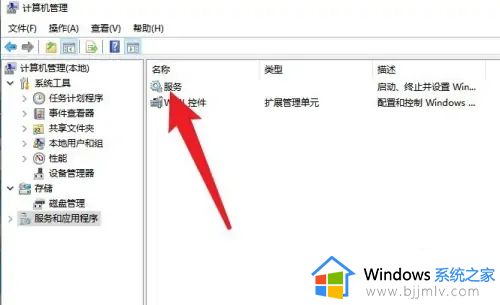
4、最后在服务里找到Windows update将这里停止即可。
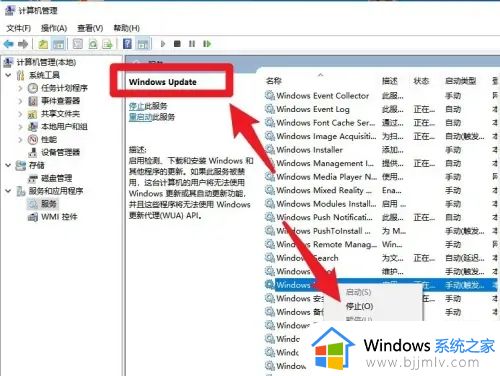
以上就是小编给大家介绍的win10怎样关闭自动更新功能的所有步骤了,有遇到过相同问题的用户就可以根据小编的步骤进行操作了,希望能够对大家有所帮助。
win10自动更新在哪里关闭 win10怎样关闭自动更新功能相关教程
- win10如何关闭自动更新功能 怎样关闭win10自动更新系统
- win10如何关闭自动更新功能 怎么关闭win10的自动更新功能
- win10在哪里关闭自动更新 win10彻底关闭自动更新方法
- win10系统自动更新关闭在哪里设置 如何把win10自动更新关闭
- win10关闭自动更新设置在哪 win10关闭自动更新怎么关闭
- win10关闭自动更新方法 win10关闭自动更新设置在哪
- win10更新关闭在哪里设置 怎么关闭电脑win10系统自动更新
- w10系统自动更新在哪里关闭 w10自动更新怎么彻底关闭
- win10如何关闭自动系统更新 怎样关闭win10自动系统更新
- win10家庭版怎样关闭自动更新 win10家庭版关闭自动更新方法
- win10如何看是否激活成功?怎么看win10是否激活状态
- win10怎么调语言设置 win10语言设置教程
- win10如何开启数据执行保护模式 win10怎么打开数据执行保护功能
- windows10怎么改文件属性 win10如何修改文件属性
- win10网络适配器驱动未检测到怎么办 win10未检测网络适配器的驱动程序处理方法
- win10的快速启动关闭设置方法 win10系统的快速启动怎么关闭
win10系统教程推荐
- 1 windows10怎么改名字 如何更改Windows10用户名
- 2 win10如何扩大c盘容量 win10怎么扩大c盘空间
- 3 windows10怎么改壁纸 更改win10桌面背景的步骤
- 4 win10显示扬声器未接入设备怎么办 win10电脑显示扬声器未接入处理方法
- 5 win10新建文件夹不见了怎么办 win10系统新建文件夹没有处理方法
- 6 windows10怎么不让电脑锁屏 win10系统如何彻底关掉自动锁屏
- 7 win10无线投屏搜索不到电视怎么办 win10无线投屏搜索不到电视如何处理
- 8 win10怎么备份磁盘的所有东西?win10如何备份磁盘文件数据
- 9 win10怎么把麦克风声音调大 win10如何把麦克风音量调大
- 10 win10看硬盘信息怎么查询 win10在哪里看硬盘信息
win10系统推荐